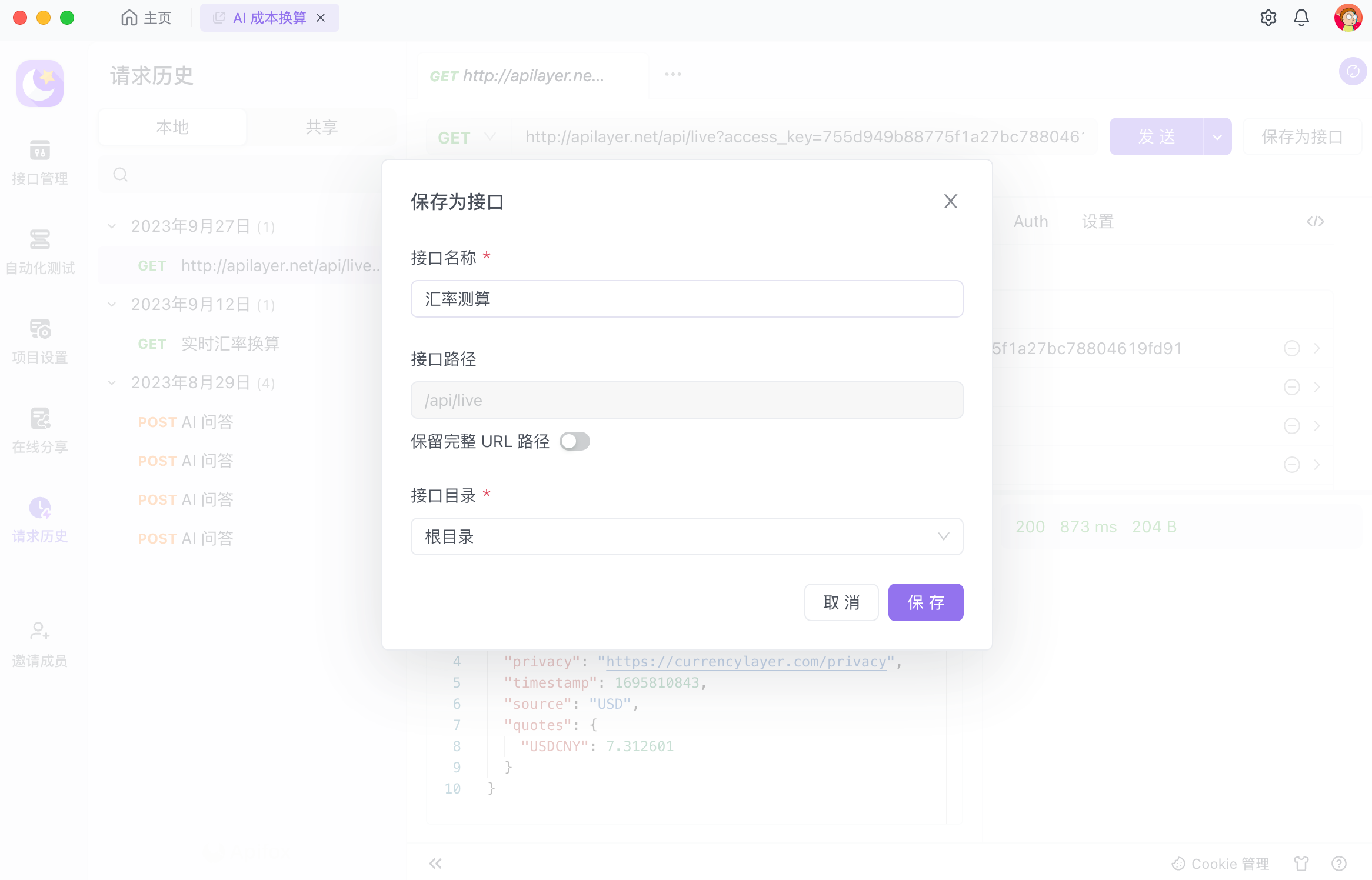请求历史
查看接口请求历史
当你在「接口管理」中进行接口调试时,接口的请求 / 响应内容会自动快照保存在本地。这些快照数据你可以在「请求历史 - 个人」功能中查看,方便回溯与重新发起调试。

你可以在这条请求历史上直接修改参数并点击“发送”按钮,再次调试此接口。

自动生成并保存的请求历史,保存在「个人」Tab 页中,仅自己可见。如需给项目其他成员分享结果需使用“分享”功能;
若你的接口请求 + 响应数据大于 2MB,那么请求结果将不会被快照并保存为请求历史,但是可以点击「分享」将这个请求结果记录保存至云端;
在客户端中进行调试,请求历史会保留在本地中,数量上限 500 条;
在 Web 端发起调试,请求历史将会保留在浏览器 Storage 中,数量上限 500 条;
各端、各设备间的本地请求历史数据相互独立。
如果在本次接口请求中使用了变量,那么在请求历史保存的快照内,请求参数仍然会保留引用变量的效果。你可以在请求历史快照中点击“实际请求”来进行查看本次接口请求所发送的实际值。
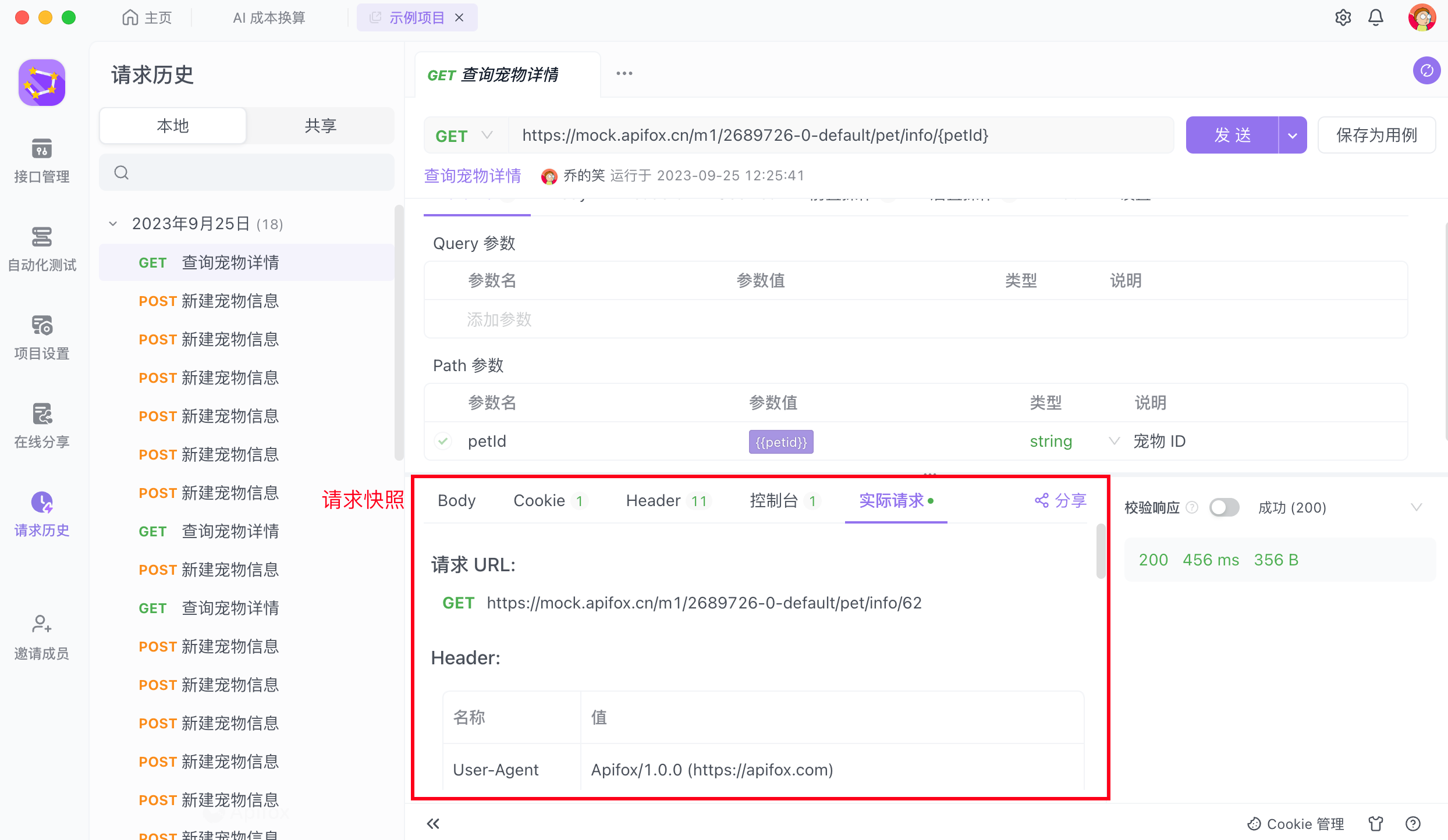
如果你在含有变量的请求历史中再次发起调试,则本次从历史快照中发送的变量会按:临时变量 > 环境变量 > 全局变量的优先级进行替换。
分享请求结果 / 请求历史
当你需要将某次接口请求的结果给团队内的其他成员进行同步时,例如需要其他人协助查看接口请求结果,那么可以在返回结果的右上角点击「分享」按钮,创建一条分享链接将这个请求结果分享给其他项目成员。

项目内的其他成员可以通过点击生成的分享链接,跳转进入项目内「请求历史 - 共享」,查看这条被分享的请求结果,并发起调试。当然项目成员也可手动进入「项目 - 请求历史 - 共享」,查看到所有本项目中被分享出来的请求历史。
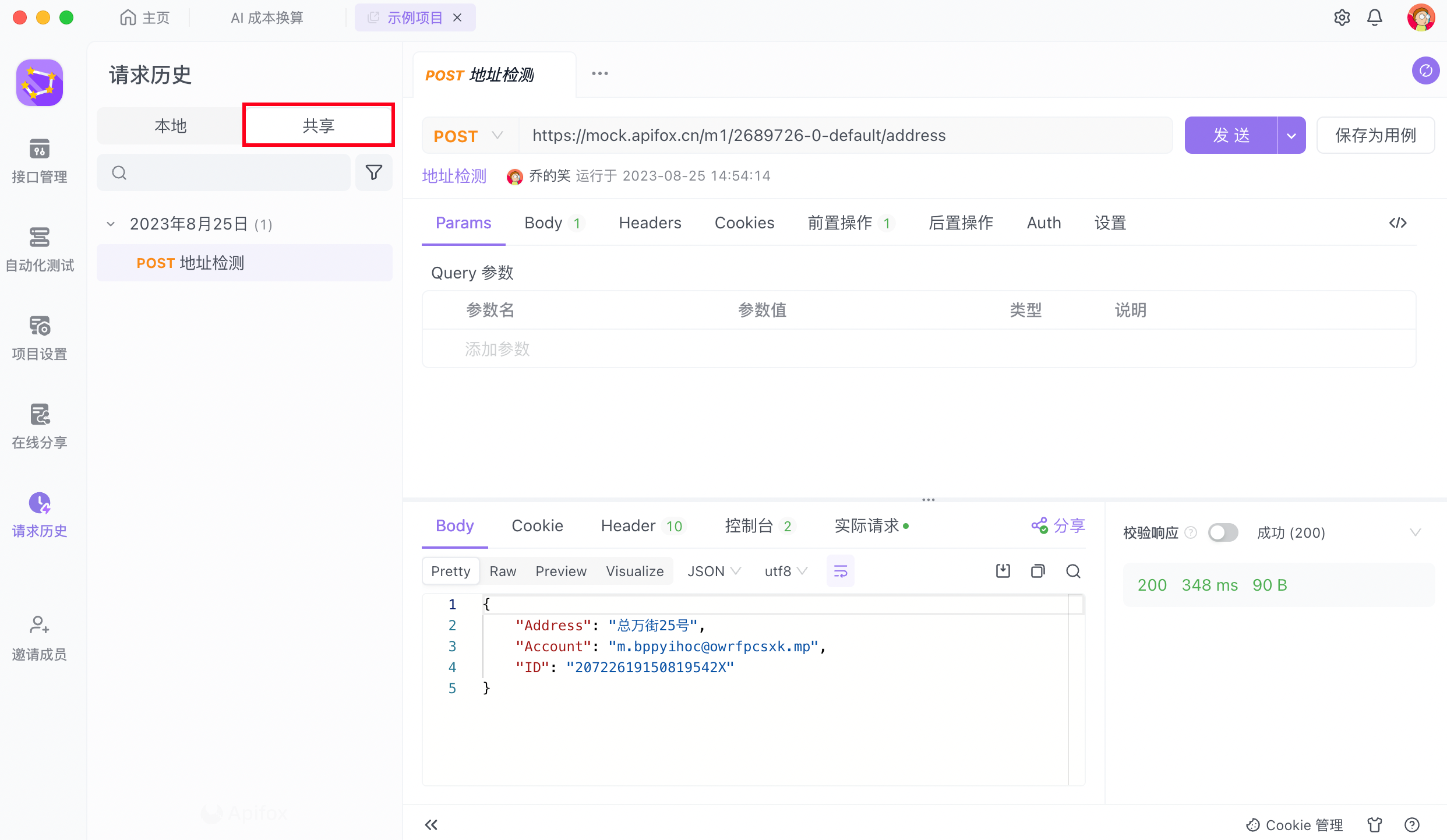
请求结果、本地请求历史在分享时,数据将上传至云端用以团队内协作。
另存为接口用例
若发现某次接口请求记录的返回结果比较符合预期,那么可以将其另存为接口用例,方便后续的调试工作。点击请求历史右上角的“保存为用例”选项按钮。
接口用例指的是保存当前接口中所填写的各项请求参数,方便下次或者其他成员调试当前接口。详细说明请参考《保存为用例》。
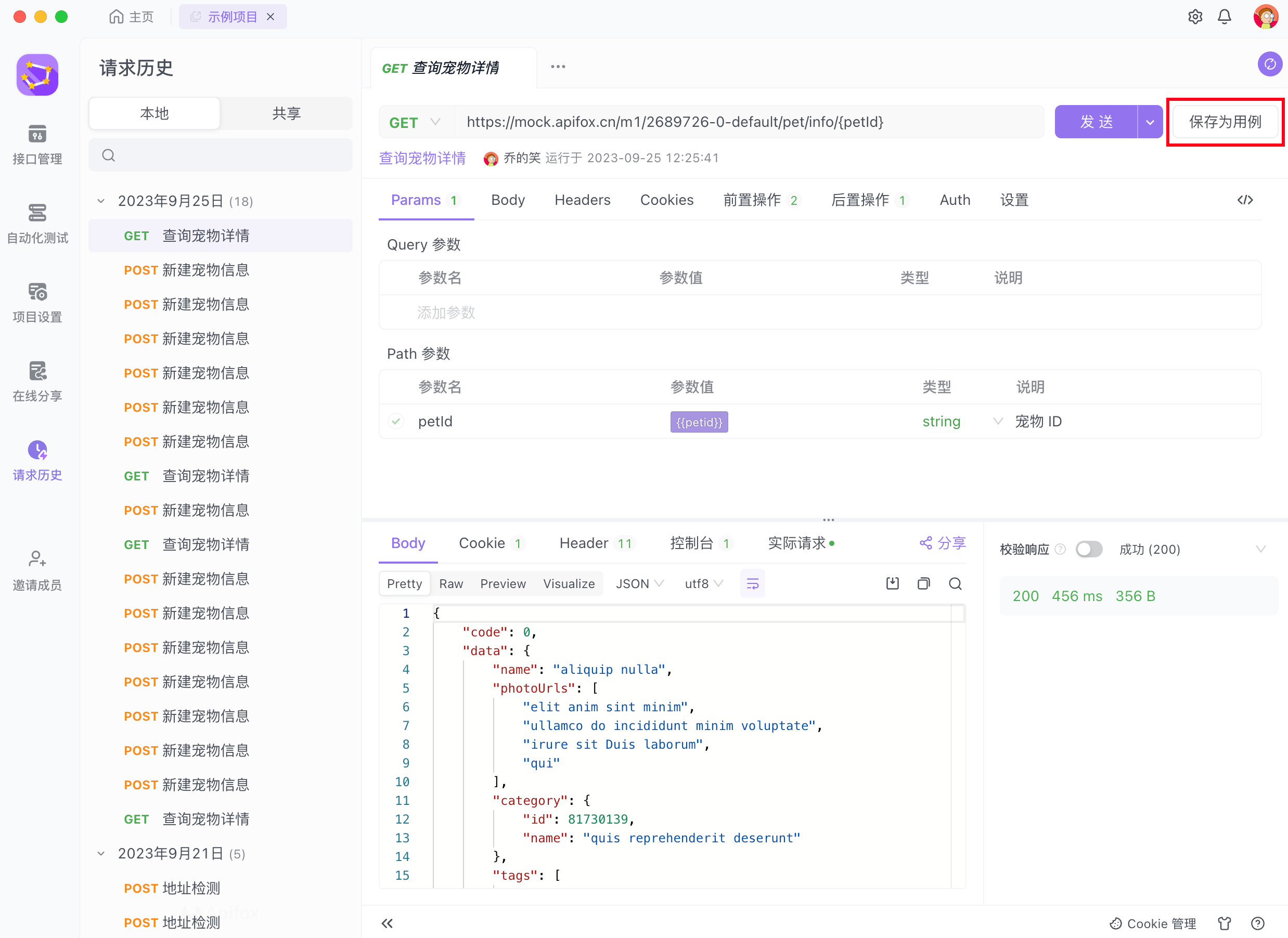
重命名该接口用例后,即可在“接口管理”中进行查看。

另存为接口
在“快捷请求”中发起的请求记录支持保存为接口。你可以在请求历史中查看“快捷请求”中的请求响应,轻点右上角的“保存为接口”,然后可以在“接口管理”中进行查看。

填写接口名称并指定接口目录。若选择关闭“保留完整 URL 路径”,那么需要在“环境管理”中指定接口的前缀网址。